AutoCAD-图块
块 Block
块命令调用块命令通过B + Space调用。
在工具栏修改中也可以找到该命令:
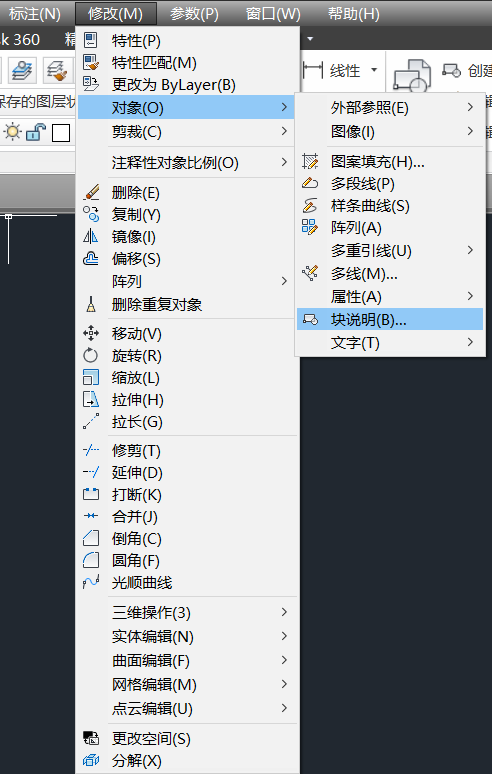 块的创建
块的创建
块定义即为块创建。
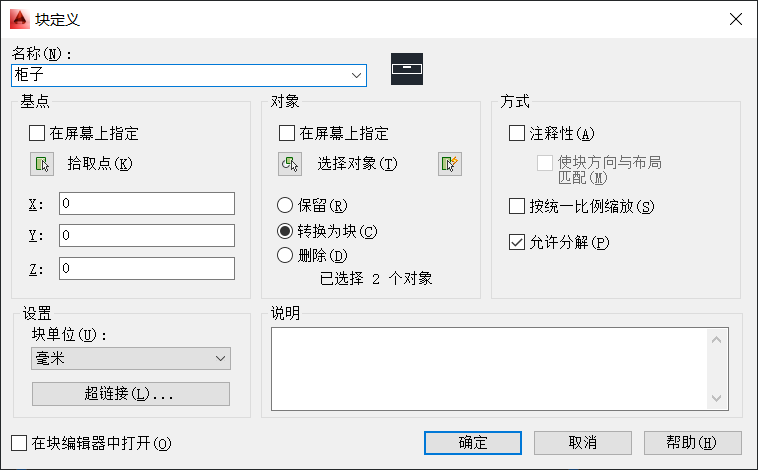
基点:指定基点后。每次插入块时,光标就在块的基点上。可以通过拾取点来确定块的基点。
允许分解:勾选后,插入的块都可以使用爆破命令进行分解。
按统一比例缩放:等比缩放。
保留 / 转化为块 / 删除:选定的对象在创建块后是否要保留,转化为块,或删除。
可以使用插入命令,插入创建的图块。通过I调用该命令。
也可以通过工具栏“插入”中找到插入命令。
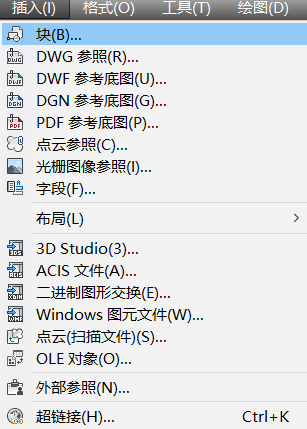 图块的缩放
图块的缩放
图块的缩放可以通过特性面板,或者使用缩放命令。其中特性面板可以用来进行非等比或等比缩放,而缩放命令只能进行等比缩放。
图块参与修剪图块与其他基本对象进行修剪,若图块为参考修剪的对象,可以用于修剪基本对象,反过来,无法利用基本对象来修剪图层。我们可以把图块分解,然后再使用修剪命令。
图块的编辑图块创建后,这个图块依附于所在的CAD文件,若更换新文件,这个图块就无法使用,若在让图块的使用范围变大,应该创建全局图块。
粘贴为块Ctrl + Shift + V:粘贴为块。粘贴的内容若不是块,可以将其转化为块。粘贴的内容若是块,使用粘贴或粘贴为块后对象一定是块。
写块 WBlock
写块的调用WBlock是Write Block的缩写形式。写块命令通过W + Space调用。
写块的创建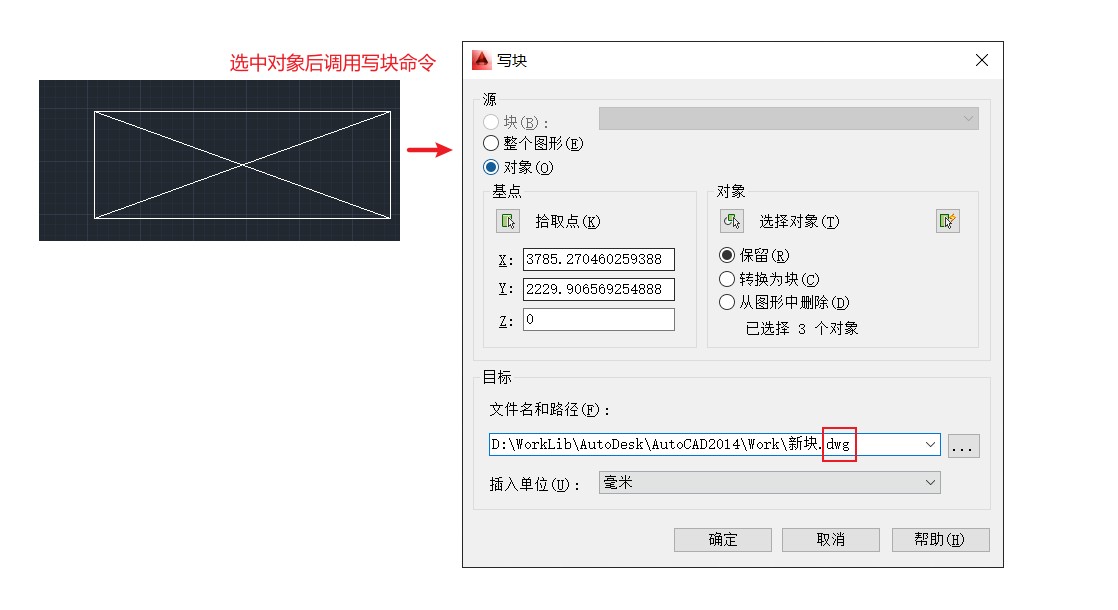 写块和块的区别
写块和块的区别
写块与块不同
- 存储位置不同。写块是保存在
.dwg文件中,而块保存在它所在的源图纸文件中。 - 引用方式不同。块不可直接被其他文件引用,其他文件要使用块,只能复制该块后,在目标文件上使用
粘贴为块命令,这样的块会被系统自动命名,其名称可在插入块命令中看到。
属性 Attribute
什么是属性
属性是将数据附着到块上的标签或标记。属性中可能包含的数据包括零件编号、价格、注释和物主的名称等等。
使用属性
定义属性,或属性定义命令可以通过键盘依次按下ATT + Space来调用。
以制作标高符号为例,如下所示
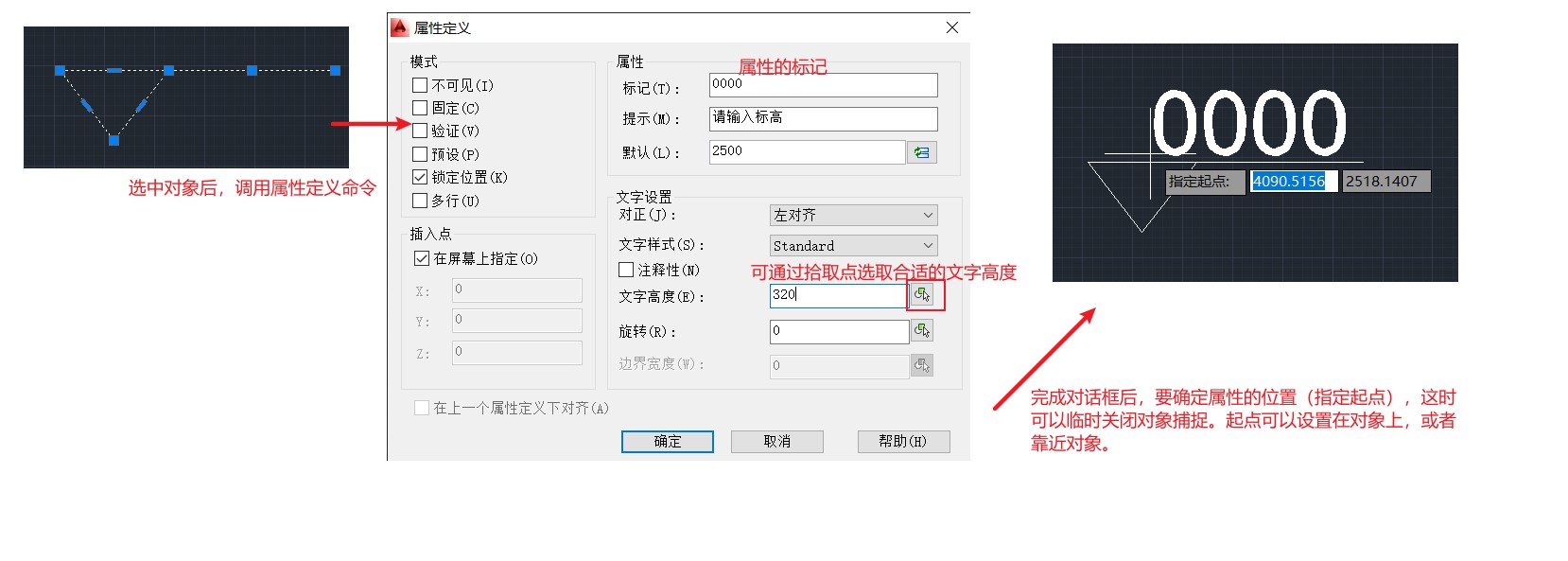
制作标高符号涉及标高符号和标高的文本数值,这个文本数值就是属性,因此需要定义一个属性。
如果对属性的高度不满意,可以按下Ctrl + 1调用特性面板来微调。
当完成属性的添加后,就可以把属性和标高符号一起选中,然后创建为块。
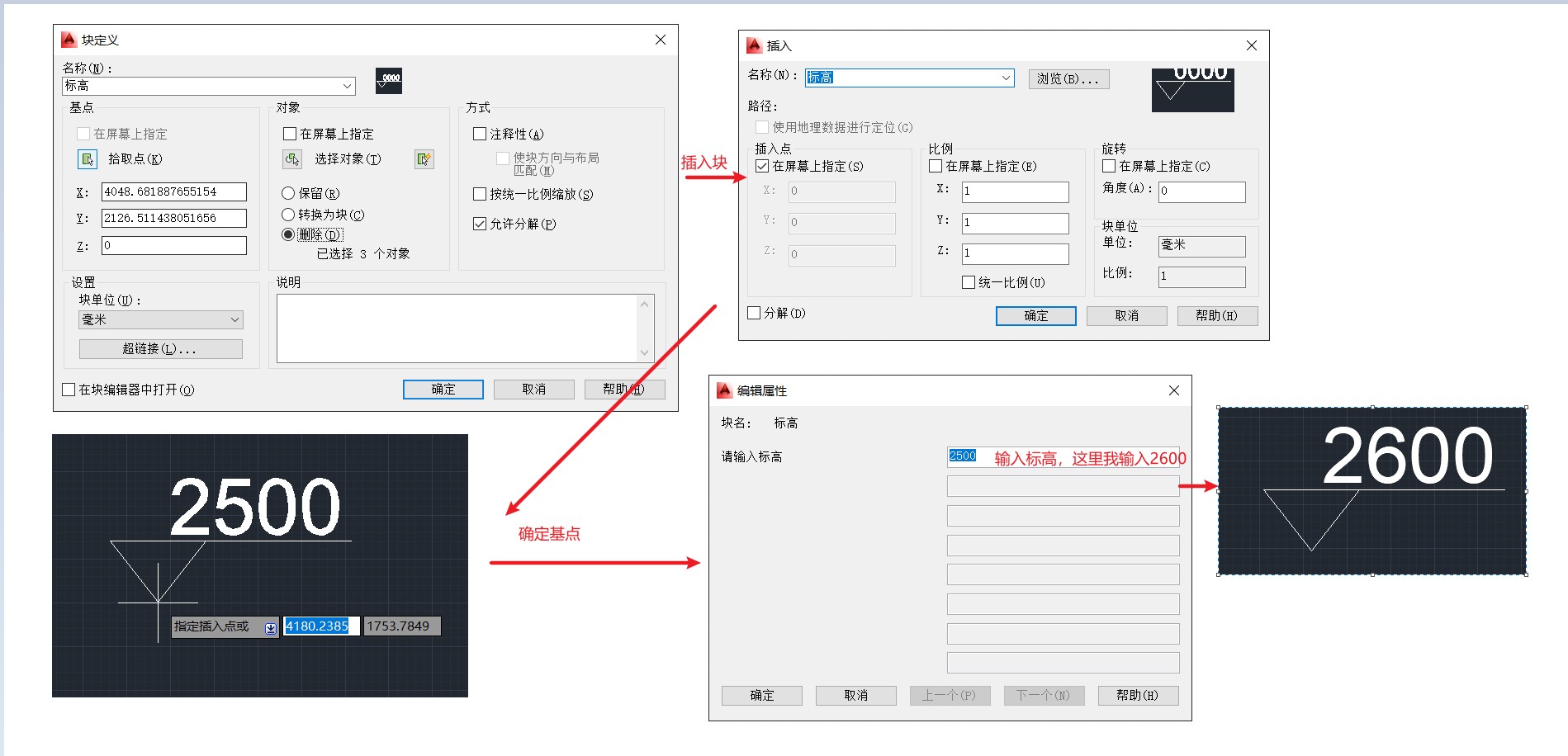
如果对数值不满意,双击属性值,就会弹出一个增强属性编辑器,在编辑器输入你想要的数值即可。








